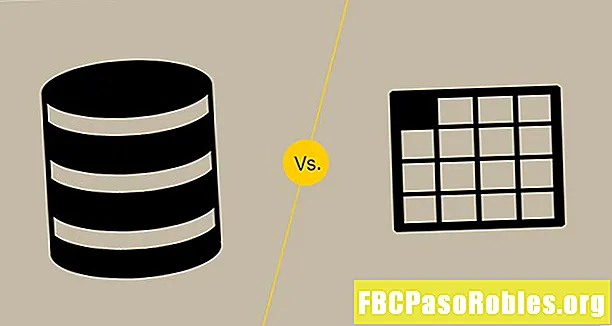Мазмун
- Мазмун агылсынбы же дисплей чагылдырылабы, AirPlay жооп берет
- AirPlay технологиясы жөнүндө
- AirPlay талаптары
- Музыка, видео жана сүрөт үчүн AirPlay агылтуу
- AirPlay Mirroring
- IOS Түзмөктө AirPlay Айназылоону кантип колдонсо болот
- Mac'та AirPlay чагылдырууну кантип колдонсо болот
- Windowsтагы AirPlay
- AirPrint: Басып чыгаруу үчүн AirPlay
Мазмун агылсынбы же дисплей чагылдырылабы, AirPlay жооп берет
Чоң сактоо мүмкүнчүлүктөрү жана музыка, кино, сыналгы, сүрөттөр жана башка көптөгөн нерселерди сактоо мүмкүнчүлүгү менен, ар бир Apple iOS түзмөгү жана Mac көчмө көңүл ачуучу китепкана болуп саналат. Адатта, китепканалар бир гана адамга арналган, бирок сиз көңүл ачууну кааласаңыз болот. Мисалы, кечедеги колонкалар аркылуу телефонуңуздан музыка ойноп, телефонуңузда сакталган кинону HDTVде көрсөтсөңүз же презентация учурунда компьютериңиздин проекторун проекторго өткөрүп берсеңиз болот.
Бул макалада келтирилген көрсөтмөлөр учурдагы Apple түзмөктөрүнө жана Mac компьютерлерине, ошондой эле iTunes 10 же андан жогору нускалуу эски Macтарга жана iOS 4 же андан жогору iOS түзмөктөрүнө тиешелүү.
AirPlay технологиясы жөнүндө
Apple нерселерди зымсыз жүргүзүүнү жактырат, жана зымсыз сонун өзгөчөлүктөрү бар аймактардын бири - медиа. AirPlay - Apple тарабынан ойнотулган жана шайкеш келген, Wi-Fi туташкан түзмөктөргө аудио, видео, сүрөт жана түзмөк экрандарынын мазмунун таратуу үчүн колдонулган технология. Мисалы, эгер сиз музыканы iPhone X'ден Wi-Fi менен шайкеш келген динамикке өткөргүңүз келсе, Airplay колдонуңуз.
AirPlay музыканын агымына гана жол ачкан AirTunes аттуу Apple компаниясынын ордуна алмаштырылды.
AirPlay талаптары
AirPlay Apple саткан ар бир түзмөктө бар. Ал Mac үчүн iTunes 10'го киргизилген жана iOS түзмөктөрүнө iOS 4 менен, iPhone'догу iOS 4.2 менен кошулган.
AirPlay шайкеш келет:
- iOS 4.2 же жаңыраак
- iPhone 3GS же жаңыраак
- Бардык iPad моделдери
- 2-муундагы iPod touch же жаңыраак
- 2011 же андан кийин жасалган Mac
- Apple Watch (Bluetooth гана аудио)
- Apple TV (2-муун же кийинки)
AirPlay iPhone 3G, оригиналдуу iPhone же оригиналдуу iPod touch иштебейт.
Музыка, видео жана сүрөт үчүн AirPlay агылтуу
AirPlay аркылуу колдонуучулар музыка, видео жана сүрөттөрдү iTunes китепканасынан же iOS түзмөгүнөн шайкеш келген Wi-Fi туташтырылган компьютерлерге, катуу сүйлөгүчтөргө жана стерео компоненттерге өткөрүп беришет. Бардык компоненттер шайкеш келбейт, бирок көпчүлүк өндүрүүчүлөр өз продукцияларынын өзгөчөлүгү катары AirPlay колдоосун камтыйт.
AirPlay колдонуу үчүн, бардык түзмөктөр бир Wi-Fi тармагында болушу керек. Сиз, мисалы, жумуш учурунда iPhone-дон үйүңүзгө музыканы агылта албайсыз.
AirPlay Mirroring
AirPlay чагылдыруу технологиясы AirPlayга шайкеш келген iOS түзмөктөрүнө жана Mac компьютерлерине Apple TV түзмөгү аркылуу экрандагы нерселердин бардыгын көрсөтүүгө мүмкүнчүлүк берет. Бул функциянын жардамы менен, Apple TV тиркелген учурда, түзмөктүн экранындагы HDTV же проектордун экранындагы вебсайтты, оюнду, видеону же башка мазмунду көрсөтө аласыз. Ауноо көбүнчө презентацияларда же жалпы элге көрсөтүлүүдө колдонулат.
Бул мүмкүнчүлүк үчүн Wi-Fi талап кылынат. AirPlay Mirroring функциясын колдогон түзмөктөр:
- iPhone 4S жана жаңыраак
- iPad 2 жана жаңыраак
- Көпчүлүк Macs
- 2-муундагы Apple TV жана жаңыраак
IOS түзмөгүңүздө же Macта сөлөкөт жетишпегендиктен, AirPlay колдонууда көйгөйлөр барбы? Жок болуп калган AirPlay кыстырмасын кантип табууга болот.
IOS Түзмөктө AirPlay Айназылоону кантип колдонсо болот
IPhone (же башка iOS түзмөктөрүндө) кылып жаткан ишиңизди Apple TV түзмөгүнө туташкан сыналгыга же проектордун экранына чагылдыруу үчүн:
-
Башкаруу борборун ачуу үчүн, iPhone экранынын жогору жагынан (iOS 12де) же экрандын ылдый жагынан (iOS 11 жана андан мурдараакта) ылдый караңыз.
-
жапкыч Экранды чагылдыруу.
-
жапкыч Apple TV колдогу шаймандардын тизмесинде. Жанына белги коюлат Apple TV туташуу жасалганда жана башкаруу борборунун сүрөтү сыналгыда же проектордо пайда болот.
-
Башкаруу борборун жаап, андан соң көрсөтүшүңүз керек болгон мазмунду көрсөтүү үчүн iPhone'уңуздагы экранды таптаңыз.

-
IPhone'уңуздун күзгүсүн токтотууга даяр болгондо, Башкаруу борборун кайра ачуу үчүн экранды жогору жактан тартып түшүп, чыкылдатыңыз AirPlay, жана тандаңыз Ауноону токтотуу.
Mac'та AirPlay чагылдырууну кантип колдонсо болот
Macтан экранды чагылдыруу бир аз башкача.
-
Чыкылдатуу менен Mac тутумунун артыкчылыктарын ачыңыз алма меню тилкесинде логотип жана тандоо Тутум тандоолору.

-
тандоо көрсөтөт.

-
Экрандын ылдый жагында, тандаңыз Мүмкүн болсо, меню тилкесинде күзгүлөө опцияларын көрсөтүү, келечекте колдонуу үчүн меню тилкесине кыска белгини коюңуз.

-
Танда AirPlay дисплейи ачылуучу жебени, андан кийин тандаңыз Apple TV. Калкып турган экран сизге сыналгыда же проектордо жайгашкан Apple TV үчүн AirPlay кодун киргизүүнү буйруйт.

-
Сыналгыда же проектордо көрсөтүлгөн кодду берилген талаага териңиз. Кодду киргизгенден кийин, Mac дисплейи Apple TV түзмөгү аркылуу сыналгыга же проекторго чагылдырылат.
AirPlay коду белгилүү бир түзмөккө биринчи жолу көрүнгөндө гана талап кылынат, анткени сиз ар дайым талап кылган жөндөөлөрдү өзгөртпөсөңүз болот. Андан кийин, меню тилкесинин сөлөкөтүнөн AirPlay күйгүзүп жана өчүрө аласыз.

-
Экранды чагылдырууну токтотууга даяр болгондо, меню тилкесиндеги AirPlay сөлөкөтүн чыкылдатыңыз. Сыягы жебеси бар сыналгы экраны окшойт. Click AirPlay режимин өчүрүү ачылуучу менюда.

Windowsтагы AirPlay
Буга чейин Windows үчүн расмий AirPlay функциясы болбогондо, абал өзгөрдү. AirPlay Windows iTunes версияларында курулган. AirPlay'дин бул версиясы Macтагыдай эле толук мүмкүнчүлүккө ээ эмес. Ал чагылдыруу мүмкүнчүлүктөрүнө ээ эмес жана айрым медиа түрлөрүн агылтууга болот.
AirPrint: Басып чыгаруу үчүн AirPlay
AirPlay ошондой эле технологияны колдогон iOS түзмөктөрүнөн Wi-Fi туташтырылган принтерлерге зымсыз басып чыгарууну колдойт. Бул функциянын аталышы AirPrint жана учурдагы принтерлер технологияны колдойт.